Chcete si upravit vzhled prostředí Gnome Shell, ale nejste si jisti, jak na to? Žádný problém! V tomto článku se podíváme na to, jak si můžete kompletně přizpůsobit desktopové prostředí Gnome. Projdeme si možnosti úprav od ikon, přes motivy shellu, až po písma. Ukážeme si, jak si můžete Gnome Shell vyladit k obrazu svému. Pojďme na to!
Konfigurační nástroj
Všechny úpravy, které si zde ukážeme, se provádějí pomocí nástroje Gnome Tweak Tool. Je možné, že ho už ve svém systému Linux máte. Pokud ne, otevřete terminál nebo softwarové centrum, vyhledejte „Gnome Tweak Tool“ a nainstalujte jej.
Vzhled
Sekce Vzhled v Gnome Shell je na rozdíl od jiných prostředí velice přehledná. Není rozdělena do žádných dalších záložek. V této části si krok za krokem projdeme, jak změnit různé aspekty vzhledu Gnome.
Nejprve se ujistěte, že máte nainstalovaný nástroj Gnome Tweak Tool. Po instalaci ho otevřete a podívejte se na seznam na levé straně. Vyberte „Vzhled“.
Motiv GTK
Gnome je postavené na knihovně GTK3, což znamená, že se na ni spoléhají všechny okenní dekorace a ovládací prvky programů. Motiv GTK má tedy vliv na to, jak se tyto prvky ve vašem operačním systému zobrazují. Chcete-li ho změnit, přejděte v nástroji Tweak Tool k položce „GTK+“.
Vedle štítku GTK+ je rozevírací nabídka. Zobrazí se seznam všech motivů GTK3, které jsou v systému dostupné. Vyberte si libovolný motiv a Gnome se okamžitě přepne na nový vzhled.
Motiv Gnome Shell
Kromě GTK3 je tu ještě samotný Shell, o který se musíme starat. Shell prostředí Gnome je celková pracovní plocha, kterou uživatel vidí, když používá Gnome. Ve výchozím nastavení je používán motiv Adwaita, který je sice standardní, ale nemusí být pro každého ten pravý.
Změna motivu shellu není hned po vybalení možná. Musíte povolit rozšíření, které umožní používat uživatelské motivy. V levém panelu nástroje Tweak Tool najděte záložku „Rozšíření“ a klikněte na ni. Vyhledejte rozšíření „Uživatelská témata“ a přepněte jej do zapnuté polohy.
Po zapnutí se vraťte do záložky „Vzhled“ a najděte „Téma Shell“. Klikněte na rozevírací nabídku a vyberte si z nabídky nový motiv. Gnome se okamžitě přepne do nového stylu.
Ikony
Změna ikon v prostředí Gnome 3 je velmi jednoduchá. V nástroji Gnome Tweak Tool přejděte do záložky „Vzhled“ a vyhledejte „Ikony“. Vedle štítku „Ikony“ je rozbalovací nabídka. Kliknutím na ni zobrazíte všechny nainstalované sady ikon. Chcete-li přepnout na jinou sadu ikon, jednoduše ji vyberte.
Kurzor
Pokud jste nevěděli, i kurzor myši má svůj motiv. V nástroji Gnome Tweak Tool přejděte do „Vzhledu“ a najděte položku „Kurzor“. Klikněte na rozbalovací nabídku vedle štítku „Kurzor“ a vyberte si požadovaný motiv.
Rozšíření
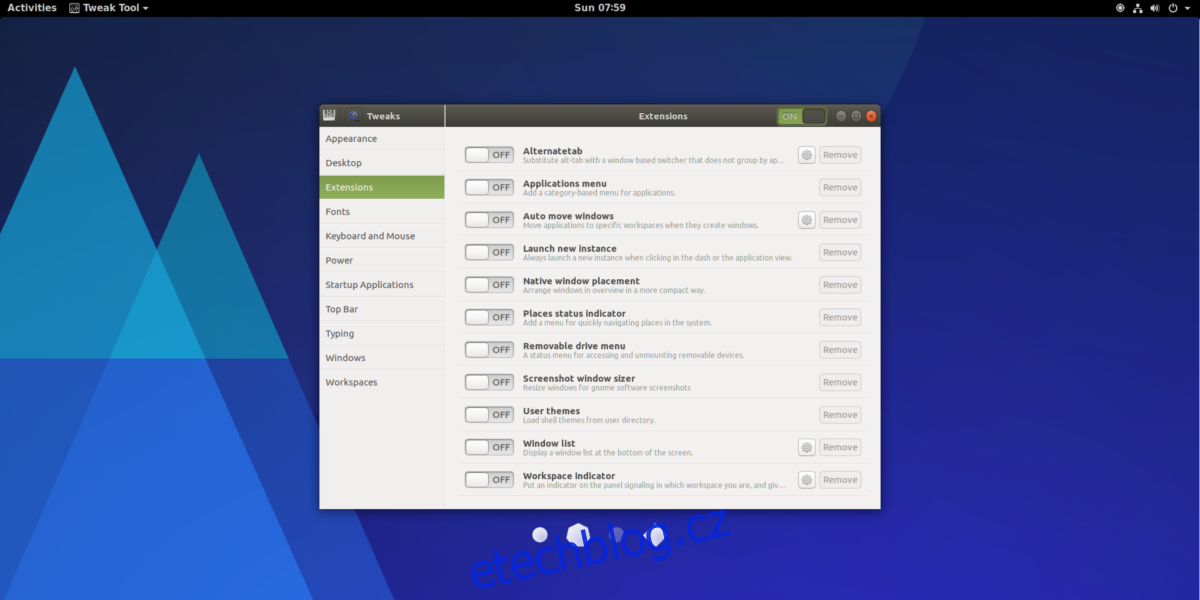
Prostředí Gnome 3 umožňuje uživatelům instalovat rozšíření, která jim pomohou upravit si chování plochy. V nástroji Tweak Tool klikněte na „Rozšíření“. Odtud můžete instalovaná rozšíření zapínat, vypínat nebo odinstalovat. Více o rozšířeních se můžete dozvědět zde.
Písma
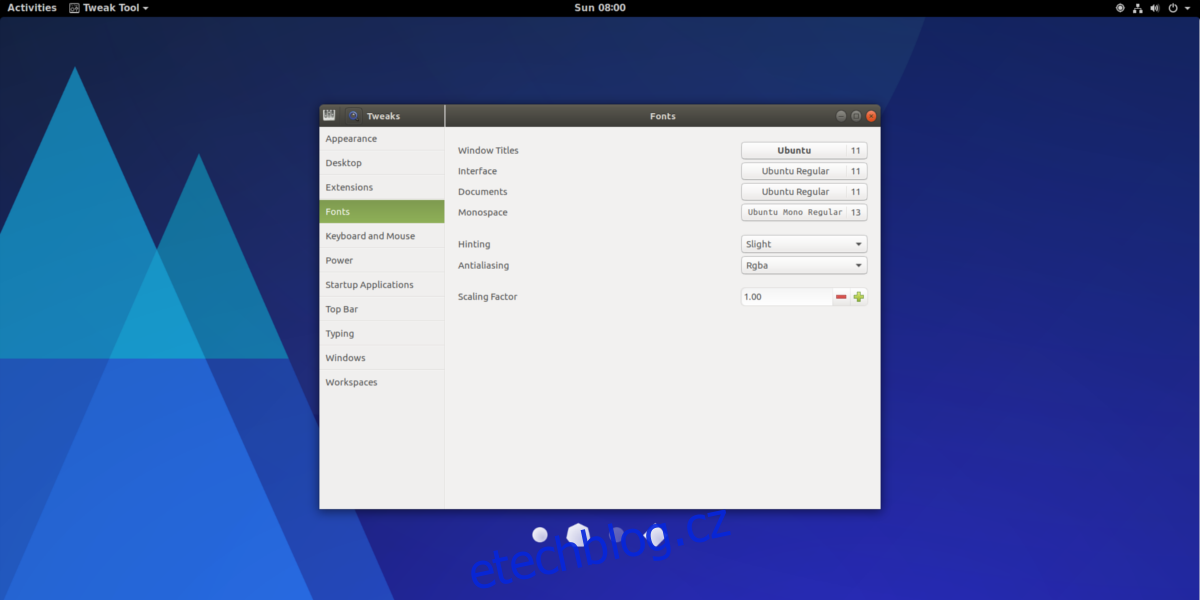
Chcete-li změnit nastavení písem v prostředí Gnome Shell, vyhledejte v nástroji Gnome Tweak Tool sekci „Písma“. Zde si můžete nastavit písmo nadpisů oken, písmo dokumentů, písmo s pevnou šířkou znaků a dokonce i vzhled písem v systému (hinting, antialiasing) a přepínat měřítko HiDPI.
Horní lišta
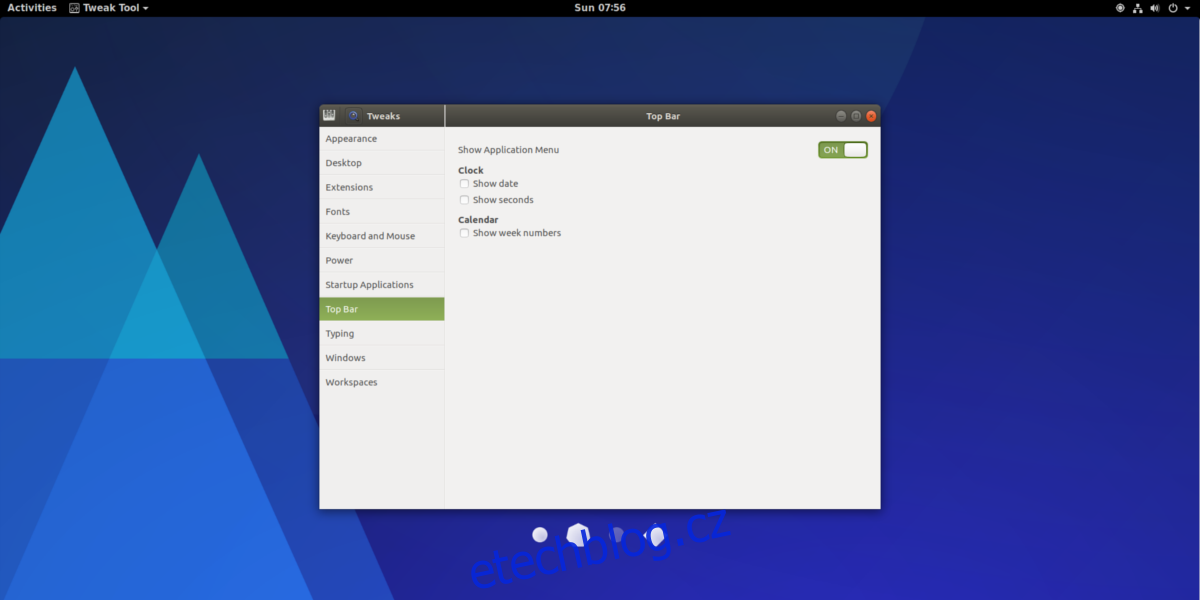
Horní lišta v Gnome není tak přizpůsobitelná jako u jiných desktopových prostředí, ale i tak zde máme možnosti. V nástroji Gnome Tweak Tool klikněte na „Horní panel“.
V sekci „Horní lišta“ najdete několik nastavení, která si můžete zapnout. Například zobrazení data, sekund v čase nebo zobrazení čísel týdnů v kalendáři. Také zde můžete vypnout nabídku aplikací v přehledu Gnome.
Další nastavení
Jedna z věcí, které uživatele Gnome Shell mohou trápit, je absence tlačítek pro minimalizaci a maximalizaci oken.
Pro jejich zapnutí přejděte v Gnome Tweak Tool do sekce „Okna“. Zde najdete tlačítka pro „Minimalizovat“ a „Maximalizovat“. Po kliknutí se tyto funkce aktivují.
Závěr
I když pro Linux neexistuje žádné „standardní“ desktopové prostředí, Gnome Shell se mu velmi blíží. Prakticky každá významnější linuxová distribuce jej používá jako své hlavní prostředí. Proto je skvělé vědět, že jde o jedno z nejjednodušších prostředí, co se týče přizpůsobení. Pokud tedy hledáte moderní desktopové prostředí s bohatými možnostmi úprav, Gnome je skvělá volba!